Cách sử dụng Trung tâm hành động trong Windows 8 & 8.1 để giữ an toàn cho PC của bạn
Trung tâm Hành động(Action Center) lần đầu tiên được giới thiệu trong Windows XP Gói Dịch vụ 2(Windows XP Service Pack 2) và kể từ đó, nó đã được cập nhật liên tục. Trong Windows 8 và Windows 8 .1, nó cung cấp nhiều tùy chọn cũ và quen thuộc nhưng cũng có một số tùy chọn mới thú vị, nhằm mục đích tăng cường hơn nữa tính bảo mật và ổn định(security and stability) cho hệ thống của bạn. Trong hướng dẫn này, tôi sẽ chỉ cách mở Trung tâm hành động(Action Center) trong Windows 8 và Windows 8.1 , cùng với cách sử dụng nó để theo dõi tính bảo mật của hệ thống của bạn.
Cách truy cập Trung tâm hành động
Như mọi khi với Windows và các công cụ của nó, có nhiều cách để mở Trung tâm hành động(Action Center) .
Nếu bạn thấy mình trên màn hình Bắt đầu(Start) , hãy nhập từ "hành động"("action") , sau đó nhấp hoặc nhấn vào Cài đặt(Settings) ở bên phải, để lọc kết quả tìm kiếm. Nhấp(Click) hoặc nhấn vào Trung tâm hành động(Action Center) .

Trong Windows 8.1 , không cần lọc kết quả tìm kiếm. Trên màn hình Bắt đầu(Start) , nhập từ "hành động"("action") , sau đó nhấp hoặc nhấn vào kết quả thích hợp.
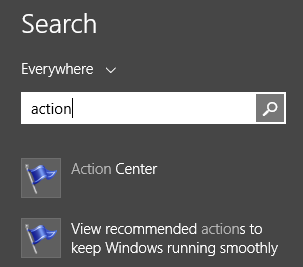
Khi đang ở trên Màn(Desktop) hình nền , bạn có thể mở Trung tâm hành động(Action Center) bằng cách sử dụng biểu tượng Khu vực thông báo của nó. (Notification Area)Nhấp(Click) vào biểu tượng trông giống như một lá cờ.

Một menu nổi(floating menu) được hiển thị. Bên trong, bạn có thể thấy các thông báo (nếu có) về trạng thái máy tính của mình và một liên kết có tên Open Action Center . Nhấp vào nó và Trung tâm Hành động(Action Center) sẽ mở ra.
Cuối cùng nhưng không kém phần quan trọng, bạn có thể sử dụng Control Panel . Mở nó và sau đó nhấp vào Hệ thống và Bảo mật(System and Security) , sau đó nhấp vào Trung tâm Hành động(Action Center) .
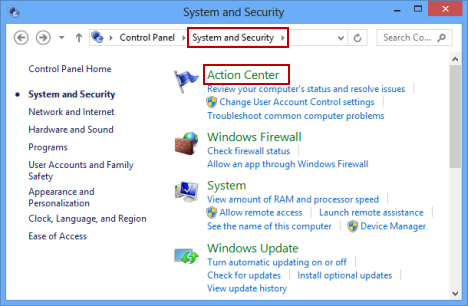
Bên trong Trung tâm Hành động có gì?
Bảng điều khiển Trung tâm hành động(Action Center) hiển thị hai phần chính: Bảo mật(Security) và Bảo trì(Maintenance) . Chúng được tìm thấy ở giữa cửa sổ.

Ở bên trái, bạn có một thanh bên với một số liên kết quan trọng cho phép bạn định cấu hình Trung tâm hành động(Action Center) và các công cụ khác trong Windows . Bên dưới các phần chính có các nút để Khắc phục sự cố(Troubleshooting) và Khôi phục(Recovery) . Chúng cung cấp cho bạn quyền truy cập vào một số công cụ có thể được sử dụng khi hệ thống của bạn hoạt động sai.
Vì có rất nhiều thứ được gói gọn trong Action Center nên trong bài viết này tôi chỉ xin đề cập đến phần Bảo mật(Security) và để phần còn lại cho các bài viết sau.
Kiểm tra an ninh do Trung tâm hành động thực hiện(Action Center)
Trước hết, Trung tâm hành động(Action Center) kiểm tra xem bạn đã cài đặt tường lửa và cung cấp khả năng bảo vệ tích cực hay chưa. Theo mặc định, nếu không có giải pháp bảo mật(security solution) của bên thứ ba nào được cài đặt, thì Tường lửa của Windows(Windows Firewall) sẽ được bật. Để tìm hiểu thêm về nó, hãy xem hướng dẫn này: Tường lửa Windows(Windows Firewall) - Cách(How) hoạt động và Cách(How) bật hoặc tắt nó.
Tiếp theo, là Windows Update . Trung tâm Hành động(Action Center) kiểm tra xem nó có bị vô hiệu hóa hay không.
Một lĩnh vực quan trọng khác trong bảo mật là chống vi-rút, chống spyware và bảo vệ phần mềm(software protection) không mong muốn . Điều này được cung cấp, theo mặc định, bởi Bộ bảo vệ Windows(Windows Defender) . Nếu bạn đã cài đặt giải pháp bảo mật(security solution) của bên thứ ba , giải pháp đó sẽ hiển thị trong Trung tâm hành động(Action Center) dưới dạng đang hoạt động và đang hoạt động.

Một khu vực khác được Trung tâm hành động(Action Center) kiểm tra là cài đặt bảo mật Internet(Internet security) của bạn . Điều này có nghĩa là cách thiết lập Internet Explorer và cấu hình của nó có an toàn hay không. Rất tiếc, các trình duyệt khác không được xác minh.
Kiểm soát tài khoản người dùng(User Account Control) ( UAC ) là một tính năng bảo mật(security feature) quan trọng khác không bao giờ được tắt và Trung tâm hành động(Action Center) đảm bảo rằng nó không bị tắt. Nếu nó bị vô hiệu hóa, bạn sẽ thấy một cảnh báo lớn.
Sau đó, Windows SmartScreen mới được chọn. Bạn cũng có thể định cấu hình cách nó hoạt động bằng cách sử dụng liên kết Thay đổi cài đặt(Change settings) .

Bảo vệ Truy cập Mạng(Network Access Protection) là một tính năng dành riêng cho các mạng công ty đang sử dụng Windows 8 Enterprise và Windows(Enterprise and Windows) 8.1 Enterprise . Nó giúp bảo vệ an ninh tổng thể của mạng. Đối với các phiên bản dành cho người tiêu dùng của Windows 8 và Windows 8.1 , điều này nên được tắt.
Sau đó, trạng thái Kích hoạt Windows(Windows Activation) của bạn được kiểm tra thường xuyên. Sử dụng liên kết Xem chi tiết kích hoạt(View activation details) , bạn có thể truy cập các chi tiết cụ thể, bao gồm phiên bản Windows của bạn , ngày kích hoạt (nếu nó được kích hoạt) và cũng có thể thêm các tính năng vào Windows 8 . Rất tiếc, liên kết này không khả dụng trong Windows 8.1 , mặc dù trạng thái Kích hoạt Windows(Windows Activation) của bạn vẫn đang được kiểm tra.
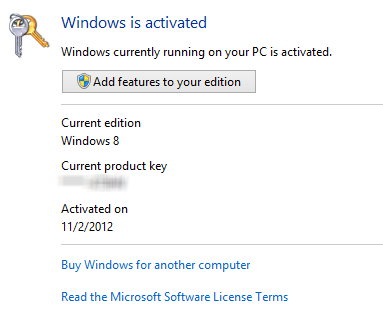
Tài khoản Microsoft(Microsoft account) được kiểm tra thường xuyên. Sức khỏe của nó rất quan trọng đối với Windows 8 và Windows 8.1 . Nếu trạng thái là Không hoàn thành(Not complete) hoặc bất cứ điều gì ngoại trừ OK , bạn nên thực hiện hành động.

Cảnh báo trung tâm hành động và mã màu(Action Center Alerts and Color Coding)
Những thứ đầu tiên bạn tìm thấy trong Trung tâm hành động(Action Center) là các thông báo và cảnh báo cần bạn chú ý. Các vấn đề quan trọng bạn nên quan tâm được đánh dấu màu đỏ. Những thứ bạn nên xem xét nhưng không nhạy cảm về thời gian có màu vàng.

Nếu có bất kỳ cảnh báo nào, Trung tâm Hành động(Action Center) cũng hiển thị các thông báo trong vùng thông báo(notification area) của thanh tác vụ. Giữ con trỏ ở trên cùng của biểu tượng Trung tâm hành động(Action Center) và thông tin khác được hiển thị về các sự cố đã được tìm thấy.
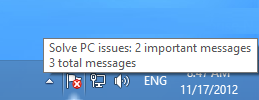
Ngoài ra, cờ Trung tâm hành động(Action Center) thay đổi tùy thuộc vào những gì đang xảy ra với hệ thống của bạn: lớp phủ màu đỏ (lớp có dấu ' x ') có nghĩa là có ít nhất một thông báo quan trọng(important message) , vì vậy bạn cần chú ý. Lớp phủ đồng hồ(clock overlay) màu đen có nghĩa là có một tác vụ đã lên lịch chạy trong nền ( quét Windows Defender đã lên lịch).(Windows Defender)
Phần kết luận
Đây không phải là tất cả những gì Trung tâm Hành động(Action Center) có thể làm. Chúng tôi sẽ đề cập đến các tính năng khác của công cụ hữu ích này trong các bài viết được đề xuất bên dưới. Đừng ngần ngại đọc chúng.
Related posts
Cách sử dụng Trung tâm hành động trong Windows 8 để giữ cho PC hoạt động trơn tru
Cách mở Trung tâm hành động trong Windows 10
Cách tạo ổ đĩa khôi phục trên thẻ nhớ USB trong Windows 8 & 8.1
9 Tính năng & Ứng dụng của Windows 7 Không còn tồn tại trong Windows 8
Cách làm việc với Trung tâm hành động trong Windows 7
Làm thế nào để bắt đầu Windows 10 trong Safe Mode với Networking
17 cách để Control Panel mở trong Windows 11 và Windows 10
Làm thế nào để cài đặt Windows 11 trong một máy ảo
Cách dừng crypto mining and cryptojacking trong Opera
Làm thế nào để cài đặt Windows 10 từ DVD, ISO, hoặc USB
Cách tạo, cấu hình và sử dụng kết nối VPN trong Windows 8 & 8.1
Get ransomware Bảo vệ với folder access được điều khiển bằng Windows 10
Cách khởi động Windows 11 trong Mode an toàn (8 cách)
Phải làm gì khi Windows 8 cho biết khóa sản phẩm chính hãng của bạn không hợp lệ?
Cách kiểm tra phiên bản Windows 10, OS build, Phiên bản hoặc Loại
Cách nâng cấp Windows 8 lên Windows 8.1 thông qua Windows Store
Cách sử dụng Windows Defender trong Windows 8 và Windows 8.1
Làm thế nào để cài đặt Windows 11 từ USB, DVD, hoặc ISO
Cách xóa kết nối VPN hoặc PPPOE trong Windows 8 và Windows 8.1
17 cách để mở Settings trong Windows 11
